Các sản phẩm
-
-
-
-
Các thao tác cần thiết của Photoshop
Những điều cần thiết cho trẻ sơ sinh ™ Bộ hành động chỉnh sửa Photoshop cho trẻ sơ sinh
$29.00 -
-
-
-
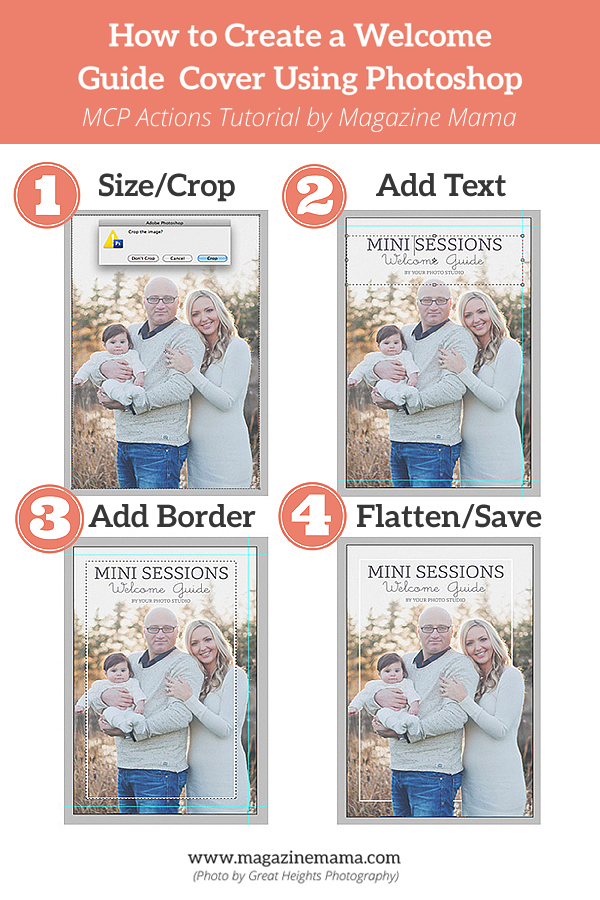
Một số nhiếp ảnh gia thích mua các mẫu hướng dẫn chào mừng được tạo sẵn từ các công ty như tạp chí mẹ, nhưng nếu bạn là người thích tự làm, bạn có thể tạo của riêng mình bằng Photoshop. Trong ví dụ này, tôi sẽ chỉ cho bạn cách tạo bìa hướng dẫn chào mừng của riêng bạn bằng Photoshop chỉ trong bốn bước đơn giản.
Trước khi bắt đầu, bạn cần chọn ảnh bìa. Hình ảnh bìa rất quan trọng vì nó tạo nên tâm trạng cho toàn bộ tài liệu hướng dẫn chào mừng. Đảm bảo rằng bạn sử dụng một hình ảnh thu hút đối tượng mục tiêu của bạn. Tôi thích sử dụng hình ảnh được cắt gần các đối tượng để không có nhiều sự phân tâm ở hậu cảnh. Bạn cũng sẽ muốn đảm bảo rằng mình sẽ không bị loại trên khuôn mặt của đối tượng, vì vậy hãy chọn một hình ảnh có khoảng trắng trên đầu chẳng hạn như bầu trời trong xanh tuyệt đẹp hoặc phông nền trắng. Lưu ý: Nếu bạn không có hình ảnh mở rộng thêm khoảng trắng, hãy thử thêm một lớp với một khối màu để bạn có thể đặt văn bản lên đó.
Bước 1. Kích thước Canvas / Cắt ảnh.
Bước đầu tiên là định kích thước canvas hoặc cắt ảnh. Đối với ví dụ này, tôi sẽ tạo một mẫu tạp chí nhỏ với kích thước hoàn thiện là 5.5 × 8.5. Tôi thiết kế tất cả các mẫu của mình để in tại McKenna Pro vì chúng là phòng thí nghiệm của tôi cho các album và tài liệu quảng cáo tiếp thị. Bạn sẽ muốn kiểm tra máy in của mình để biết kích thước tệp mà họ muốn bạn tải lên. Ví dụ, ngay cả khi nghĩ rằng kích thước hoàn chỉnh của tạp chí này sẽ là 5.5 × 8.5, tôi sẽ cần phải tải lên 5.627 × 8.75 để cho phép các cạnh được cắt bớt ở máy in. Nếu bạn đang tạo .pdf tài liệu quảng cáo của mình để gửi e-mail cho khách hàng của bạn hoặc chỉ quan tâm đến việc tải tạp chí của bạn lên một trang web kỹ thuật số như Issu, flipsnack hoặc magcloud, bạn không phải lo lắng về đường biên giới trừ khi mọi người sẽ mua bản in từ các trang đó. Tiếp tục và cắt ảnh theo kích thước thích hợp. Ngoài ra, bạn có thể thêm các hướng dẫn để bạn có thể biết vị trí máy in sẽ cắt trang và đảm bảo không có bất kỳ văn bản hoặc phần quan trọng nào của ảnh ngoài các hướng dẫn. Để tạo hướng dẫn về hình ảnh của bạn, hãy chọn Xem - Hướng dẫn mới trong Photoshop. Như bạn có thể thấy trong hình ảnh mẫu, chỉ có các hướng dẫn trên ba mặt của hình ảnh này. Hãy nhớ rằng đây là bìa và nó sẽ chỉ được cắt ở ba cạnh nên bạn không phải lo lắng về mặt trái.
Bước 2. Chọn Phông chữ / Thêm văn bản.
Bạn sẽ muốn đặt tiêu đề cho trang bìa của mình. Đối với phần này, chúng tôi sẽ sử dụng Hướng dẫn Chào mừng Phiên Mini. Tất cả các phông chữ tôi sử dụng trong các mẫu của mình đều là phông chữ có thể tải xuống miễn phí. Bạn cũng không nhất thiết phải mua một phông chữ lạ mắt. Có rất nhiều font chữ đẹp mà bạn có thể tải về miễn phí. Bạn thường có thể tìm thấy một số danh sách có phông chữ miễn phí trên Pinterest nếu bạn thực hiện tìm kiếm. Các phông chữ được sử dụng trong ví dụ này là Capita và Little Days. Đảm bảo căn giữa phông chữ của bạn theo hướng dẫn chứ không phải theo tệp. Như tôi đã đề cập trước đó, các cạnh sẽ được cắt bớt và nếu bạn căn giữa văn bản của mình dựa trên hình ảnh đầy đủ, văn bản có thể xuất hiện hơi lệch giữa. Lưu ý: Bạn sẽ muốn sử dụng cùng một phông chữ chúng tôi đã sử dụng trên trang bìa trong suốt tài liệu để duy trì tính nhất quán.
Bước 3. Thêm một nét hoặc đường viền.
Nếu bạn muốn thêm đường viền trên bìa trước tiên hãy thêm một lớp vào tệp. Trong Photoshop, chọn Lớp - Lớp mới - sau đó nhấn enter. Với lớp mới được chọn, kéo công cụ elliptical marquee qua tâm của hình ảnh. Lưu ý: Bạn có thể tạo các hướng dẫn bổ sung trong bước này nếu bạn muốn đảm bảo rằng đường viền được căn giữa đúng cách. Khi bạn đã chọn công cụ vùng hình elip, hãy chuyển đến Chỉnh sửa - Nét vẽ và chọn màu của đường của bạn. Đối với ví dụ này, tôi sẽ làm cho nó màu trắng để giữ cho nó trung tính, nhưng bạn có thể chọn một màu phù hợp với thương hiệu của studio của bạn. Tạo nét vẽ ít nhất 10 pixel để nó nổi bật. Nếu bạn muốn có hiệu ứng đường kẻ phía sau chủ thể, chỉ cần sử dụng công cụ tẩy và xóa dọc theo những phần mà đường thẳng giao nhau với chủ thể. Đảm bảo rằng lớp của bạn với đường được chọn khi bạn bắt đầu sử dụng công cụ tẩy.
Bước 4. Làm phẳng và lưu.
Bước cuối cùng là làm phẳng hình ảnh và lưu tệp. Đơn giản chỉ cần chọn Lớp - Làm phẳng hình ảnh trong Photoshop. Nó sẽ yêu cầu bạn loại bỏ các lớp ẩn, chọn “OK”. Đảm bảo hình ảnh ở chế độ RGB chứ không phải CMYK. Lưu tệp dưới dạng JPEG ở Chất lượng Tối đa. Bây giờ bạn đã có một trang bìa đẹp và đang trên đường tạo hướng dẫn chào mừng khách hàng của mình.
tạp chí mẹ bán các mẫu tạp chí có thể tùy chỉnh và các bài báo tiếp thị được viết chuyên nghiệp cho các nhiếp ảnh gia để phát triển doanh nghiệp của họ. Trang web chị gái của cô ấy Giáo viên màn trập bán giáo trình cho các nhiếp ảnh gia để kiếm thêm thu nhập, dạy các lớp chụp ảnh DSLR cơ bản cho trẻ em và người lớn.
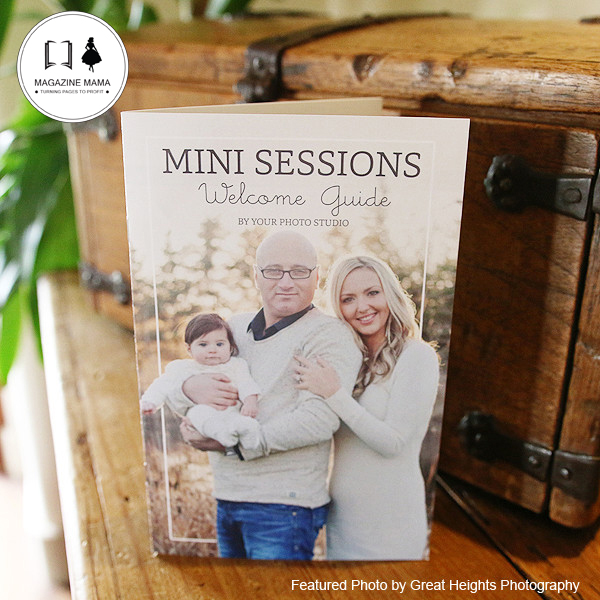
MUỐN MỘT TEMPLATE MIỄN PHÍ? Kiểm tra bài đăng của chúng tôi vào thứ Hai tới để biết Mẫu phiên mini miễn phí Tải xuống!






































